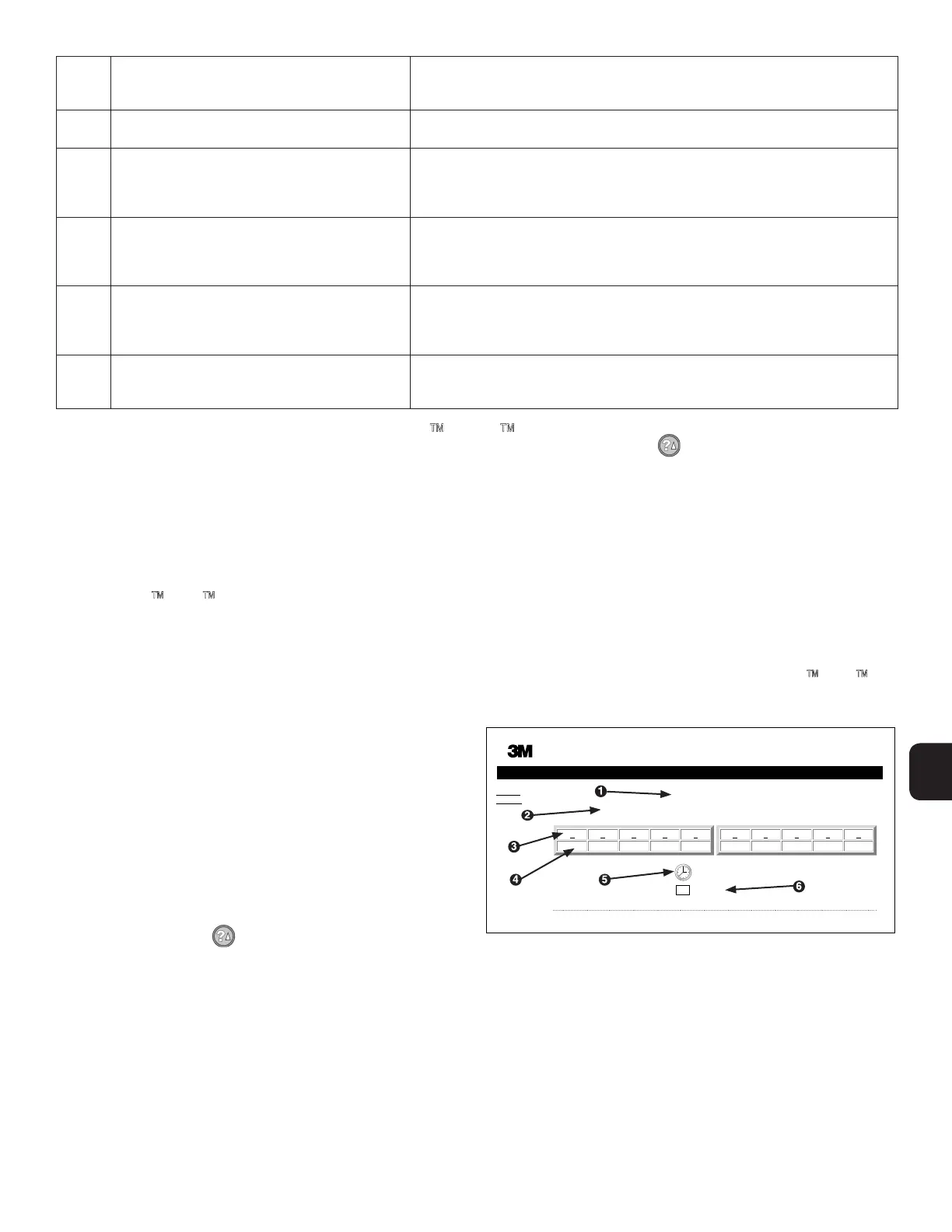180 181
H
Inne Alarm dźwiękowy
Wskaźnik biologiczny 3M™ Attest™ został zbyt wcześnie
wyciągnięty ze studzienki inkubacyjnej/czytnika.
W ciągu 10sekund ponownie umieścić wskaźnik biologiczny 3M™ Attest™ w studzience inkubacyjnej/
czytnika, aby nie utracić zgromadzonych danych.
Inne Panel LCD nie działa prawidłowo. Wyłączyć i włączyć zasilanie. Jeśli problem pojawi się ponownie, należy przekazać aparat do naprawy
lubwymiany.
Inne Ujemny wynik wskaźnika BI kontroli
Wskaźnik BI nie został prawidłowo aktywowany. Pożywka nie
styka się z nośnikiem ze sporami.
Wskaźnik BI kontroli został poddany sterylizacji.
Sprawdzić, czy zatyczka wskaźnika BI jest zamknięta, a szklana ampułka została skruszona.
Obracać wskaźnik BI do czasu, aż pożywka spłynie do komory ze sporami na dnie wskaźnika BI.
Jako kontrolę zastosować wskaźnik BI niepoddany sterylizacji.
Sprawdzić wskaźnik procesu na zatyczce wskaźnika BI.
Inne Dodatni wynik wskaźnika BI z niewyjaśnionych przyczyn
Pozostałości kleju na fiolce.
Fiolka testowa absorbuje fluorescencyjne pozostałości z taśmy
lub wskaźnika chemicznego.
Nie umieszczać taśmy ani etykiet na fiolce.
Umieścić fiolkę w taki sposób, aby nie stykała się bezpośrednio z taśmą lub wskaźnikiem chemicznym.
Inne Autoczytnik 3M™ Attest™ 490nie przechodzi do trybu
konfiguracji. Opcja Pushbutton Configuration (Konfiguracja
za pomocą przycisków) w aplikacji sieciowej autoczytnika
3M™ Attest™ 490może być wyłączona.
Na stronie Configuration (Konfiguracja) w aplikacji sieciowej autoczytnika 3M™ Attest™ 490przejść do opcji
Pushbutton Configuration (Konfiguracja za pomocą przycisków) i kliknąć przycisk wyboru Enable (Włączone).
Zapisać zmiany, aby wprowadzić nowe ustawienie.
Inne Wyświetlacz LCD autoczytnika 3M™ Attest™ 490miga, a pod
pustymi studzienkami inkubacyjnymi wyświetlane są gwiazdki
(***) i/lub kody E11i/lub C4.
Przenieść autoczytnik 3M™ Attest™ 490do miejsca narażonego na działanie promieni słonecznych lub
oświetlenia żarnikowego.
OPCJONALNA APLIKACJA SIECIOWA AUTOCZYTNIKA 3M ATTEST 490
Wymagania względem przeglądarki internetowej
Z interfejsu sieciowego można korzystać za pomocą przeglądarki zgodnej ze standardem
HTML5oraz i włączoną obsługą JavaScript (np. Google Chrome).
Połączenie Ethernet:
Przełącznik/router sieciowy z funkcją automatycznej negocjacji potrzebny identyfikowania,
czy autoczytnik pracuje z szybkością transmisji 10Mb/s oraz w trybie półdupleks lub z
możliwością ręcznego ustawienia szybkości 10Mb/s i trybu półdupleks.
Łączenie się z opcjonalną aplikacją sieciową
autoczytnika3M
Attest 490
Aby korzystać z aplikacji sieciowej autoczytnika 3M™ Attest™ 490, autoczytnik
3M™ Attest™ 490należy podłączyć do sieci placówki za pomocą dostarczonego kabla
Ethernet. Aby uzyskać pomoc w zakresie komunikacji sieciowej, należy skonsultować
się w pracownikami działu informatycznego placówki. Każdy autoczytnik 3M™ Attest™
490posiada unikalny adres MAC, który jest wyświetlany na panelu LCD po trzykrotnym
naciśnięciu przycisku informacji. Adres MAC jest także wyświetlany na dole strony
Configuration (Konfiguracja) aplikacji sieciowej autoczytnika 3M™ Attest™ 490. Komunikacja
odbywa się za pośrednictwem protokołu http przez port 80. Użytkownicy mogą łączyć się z
aplikacją sieciową autoczytnika 3M™ Attest™ 490, korzystając z adresu URL w oparciu o
numer szeregowy autoczytnika 3M™ Attest™ 490lub jego adres IP. Aby wyświetlić aplikację
sieciową autoczytnika 3M™ Attest™ 490na komputerze lub w podsieci innych niż te, do
których podłączony jest autoczytnik 3M™ Attest™ 490, należy skorzystać z dresu UTL
opartego na adresie IP.
Uwaga: Aby uzyskać dostęp do aplikacji sieciowej autoczytnika 3M™ Attest™ 490za
pośrednictwem zabezpieczonej sieci, komputer powinien mieć dostęp do zabezpieczonej
sieci; możliwe jest łączenie się za pomocą sieciowego kabla Ethernet, zalogowanie się do
bezprzewodowej sieci placówki oraz połączenie za pomocą wirtualnej sieci prywatnej (VPN).
A. Adres URL na bazie numeru seryjnego
1. Podłączyć dostarczony kabel Ethernet między autoczytnikiem 3M™ Attest™ 490do
złącza Ethernet.
2. Jednokrotnie nacisnąć przycisk
, aby wyświetlić 6cyfrowy numer seryjny
autoczytnika 3M™ Attest™ 490z lewej strony górnego wiersza na wyświetlaczu LCD.
3. Do paska adresu w przeglądarce internetowej na komputerze wprowadzić adres
http://attestxxxxxx, gdzie xxxxxx odpowiada numerowi seryjnemu urządzenia
(np. http://attest101127) z kroku 2, a następnie nacisnąć klawisz Enter.
4. Na komputerze wyświetli się strona Status aplikacji sieciowej autoczytnika
3M™ Attest™490. Aby ułatwić korzystanie w przyszłości, można dodać tę stronę do
ulubionych zakładek w przeglądarce internetowej.
B. Adres URL na bazie adresu IP
Dostęp do aplikacji sieciowej autoczytnika 3M™ Attest™ 490można także uzyskać,
korzystając z dynamicznego lub statycznego adresu IP.
1. Dynamiczny adres IP
Dynamiczny adres IP jest przypisywany po podłączeniu kabla Ethernet między autoczytnikiem
3M™ Attest™ 490a złączem Ethernet podłączonym do sieci.
Dwukrotnie nacisnąć i zwolnić przycisk
, aby wyświetlić dynamiczny adres IP
autoczytnika 3M™ Attest™ 490. Wprowadzić adres http://IPaddress (np. http://xxx.xxx.xxx.
xxx) w pasku adresu przeglądarki internetowej zainstalowanej na komputerze i nacisnąć
klawisz Enter. Wyświetli się strona Status aplikacji sieciowej autoczytnika 3M™ Attest™ 490.
2. Statyczny adres IP
W niektórych placówkach dział informatyczny może wymagać, aby urządzenia łączyły się z
siecią za pośrednictwem statycznego adresu IP. W takiej sytuacji należy się skontaktować z
działem informatycznym i poprosić o nadanie statycznego adresu IP.
Poniżej można zanotować statyczny adres IP nadany przez dział informatyczny:
___________. Nadany adres można także zapisać na złączu Ethernet. Wprowadzić adres
http://StaticIPaddress (np. http://xxx.xxx.xxx.xxx) w pasku adresu przeglądarki internetowej
zainstalowanej na komputerze i nacisnąć klawisz Enter. Wyświetli się strona Status aplikacji
sieciowej autoczytnika 3M™ Attest™ 490.
Informacje o stronach aplikacji sieciowej autoczytnika 3M Attest 490
Aplikacja sieciowa autoczytnika 3M™ Attest™ 490zawiera cztery strony:
a) Strona Status
Status
History
3M™ Attest™ Auto-reader
Copyright © 2017 3M, Inc.
ATTEST ATTEST
1 2 3 4 5
+– 24
67 8 910
+–
SN
100157
2017-09-16 08:31
1. Wprowadzona przez użytkownika nazwa (opcjonalna)
2. Konfiguracja studzienek
3. Numer studzienki
4. Wynik wskaźnika BI Result / pozostały czas inkubacji
5. Data i godzina
6. Numer seryjny autoczytnika 3M™ Attest™ 490
Na stronie Status wyświetlany jest w czasie rzeczywistym widok odzwierciedlający informacje
konfiguracyjne oraz wyświetlane na panelu LCD autoczytnika 3M™ Attest™ 490. Na
tej stronie wyświetlane są także bieżące data i godzina oraz numer seryjny autoczytnika
3M™ Attest™ 490. Z tej strony można przejść do:
•
strony History (Historia), klikając pozycję History (Historia) w lewej części ekranu,
•
strony Results Detail (Szczegóły wyników), klikając numer zajętej studzienki (tzn. takiej,
w której aktualnie trwa inkubacja wskaźnika BI). Kliknięcie pustej studzienki przenosi
użytkownika do strony History (Historia).
